简介
本文档介绍如何在Windows上配置安全客户端网络分析模块(NAM)。
先决条件
要求
Cisco 建议您了解以下主题:
- 基本了解RADIUS请求方是什么
- Dot1x
- PEAP
- PKI
使用的组件
本文档中的信息基于以下软件和硬件版本:
- Windows 10 Pro版本22H2,19045.3930
- ISE 3.2
- 思科C1117 Cisco IOS® XE软件,版本17.12.02
- Active Directory 2016
本文档中的信息都是基于特定实验室环境中的设备编写的。本文档中使用的所有设备最初均采用原始(默认)配置。如果您的网络处于活动状态,请确保您了解所有命令的潜在影响。
背景信息
本文档介绍如何在Windows上配置安全客户端NAM。使用预部署选项和配置文件编辑器执行dot1x身份验证。此外,还提供了如何实现此目标的一些示例。
在网络中,请求方是点对点LAN网段一端的实体,它寻求通过连接到链路另一端的身份验证器进行身份验证。
IEEE 802.1X标准使用术语Supplicant客户端来指代硬件或软件。实际上,请求方是安装在最终用户计算机上的软件应用程序。
用户调用请求方并提交凭证以将计算机连接到安全网络。如果身份验证成功,则身份验证器通常允许计算机连接到网络。
关于网络访问管理器
网络接入管理器是客户端软件,根据策略提供安全的第2层网络。
它会检测并选择最佳的第2层接入网络,并对有线和无线网络的接入执行设备身份验证。
网络访问管理器管理用户和设备身份以及安全访问所需的网络访问协议。
它可以智能地工作,防止最终用户进行违反管理员定义的策略的连接。
网络接入管理器设计为单宿主,一次只允许一个网络连接。
此外,有线连接的优先级高于无线,因此,如果通过有线连接插入网络,无线适配器会因没有IP地址而被禁用。
配置
网络图
对于dot1x身份验证,需要三个部分;
- 可以执行dot1x的请求方,
- 身份验证器也称为NAS/NAD,用作封装RADIUS内dot1x流量的代理,
- 和身份验证服务器。
在本示例中,请求方的安装和配置方式不同。稍后,显示网络设备配置和身份验证服务器的场景。
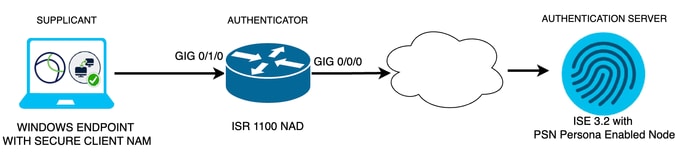 网络图
网络图
配置
- 下载并安装安全客户端NAM(网络访问管理器)。
- 下载并安装安全客户端NAM配置文件编辑器。
- 常规默认配置
- 情形 1:为PEAP(MS-CHAPv2)用户身份验证配置安全客户端NAM请求方。
- 方案 2:配置用户和机器身份验证时,同时为EAP-FAST配置安全客户端NAM请求方。
- 场景3第1部分:为EAP-TLS配置安全客户端NAM请求方。
- 场景3第2部分:配置需要和ISE演示。
1.下载并安装安全客户端NAM(网络访问管理器)
思科软件下载
在产品名称搜索栏中键入Secure Client 5。
下载Home > Security > VPN and Endpoint Security Clients > Secure Client(包括AnyConnect)> Secure Client 5 > AnyConnect VPN Client Software。
在此配置示例中,使用的是5.1.2.42版。
有多种方法可以将安全客户端部署到Windows设备;从SCCM、从身份服务引擎和VPN前端。但是,在本文中,使用的安装方法是预部署方法。
在页面上,搜索文件Cisco Secure Client Headend Deployment Package(Windows)。
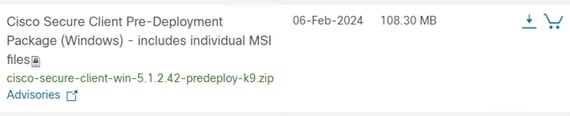 Msi zip文件
Msi zip文件
下载并解压后,单击Setup。
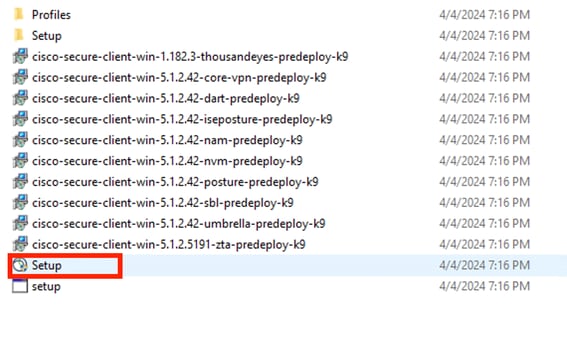 安全客户端文件
安全客户端文件
安装网络访问管理器和诊断和报告工具模块。

警告:如果使用Cisco Secure Client Wizard,VPN模块会自动安装,并在GUI中隐藏。如果未安装VPN模块,则NAM不起作用。如果使用单个MSI文件或不同的安装方法,请确保安装VPN模块。
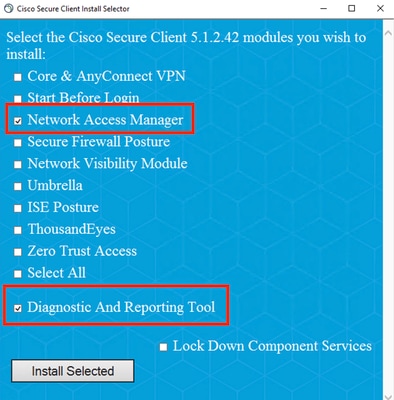 安装选择器
安装选择器
点击安装选定模块。
接受EULA。
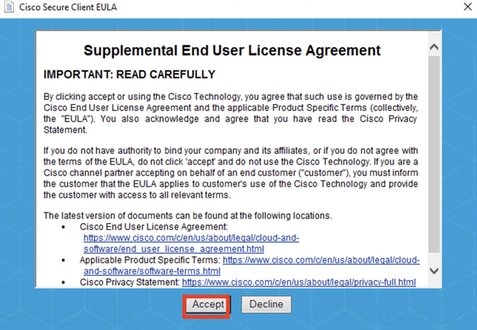 EULA窗口
EULA窗口
安装NAM后需要重新启动。
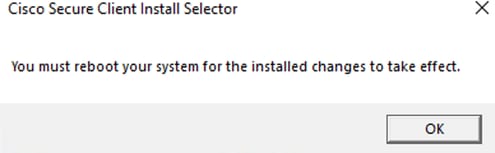 重新启动要求窗口
重新启动要求窗口
安装后,可从Windows搜索栏找到并打开它。
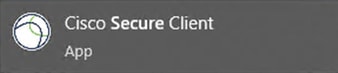 安全客户端程序
安全客户端程序
2.下载并安装安全客户端NAM配置文件编辑器。
配置Dot1x首选项需要思科网络访问管理器配置文件编辑器。
在安全客户端下载的同一页面上,找到Profile Editor选项。
本示例使用版本5.1.2.42中的选项。
 配置文件编辑器
配置文件编辑器
下载后,继续安装。
运行msi文件。
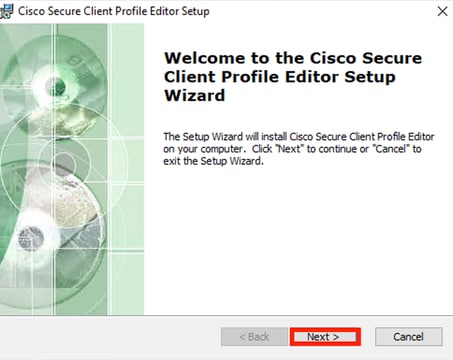 配置文件编辑器设置窗口
配置文件编辑器设置窗口
使用Typical设置选项。
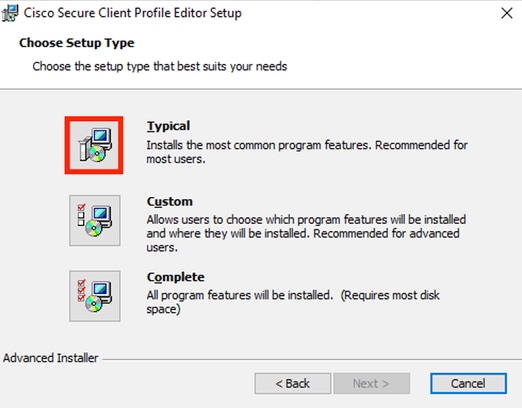 配置文件编辑器设置
配置文件编辑器设置
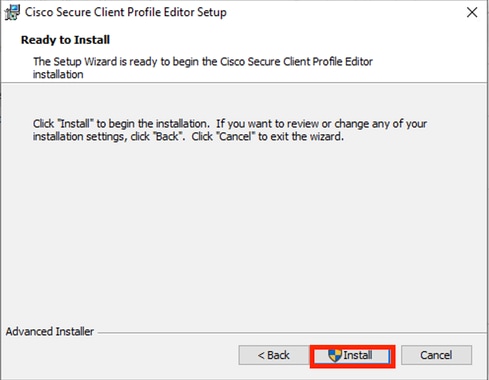 安装窗口
安装窗口
单击 完成。
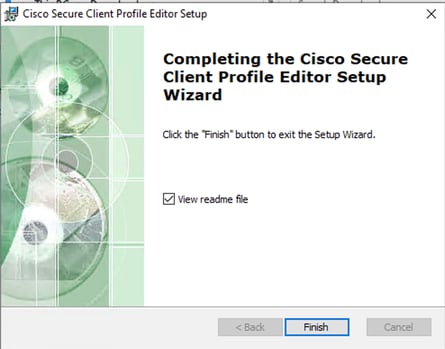 配置文件编辑器设置结束
配置文件编辑器设置结束
安装完成后,从搜索栏打开网络访问管理器配置文件编辑器。
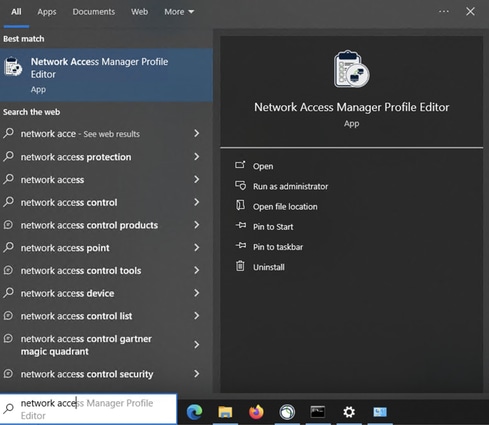 搜索栏上的NAM配置文件编辑器
搜索栏上的NAM配置文件编辑器
网络访问管理器和配置文件编辑器的安装已完成。
3.常规默认配置
本文中显示的所有场景都包含下列配置:
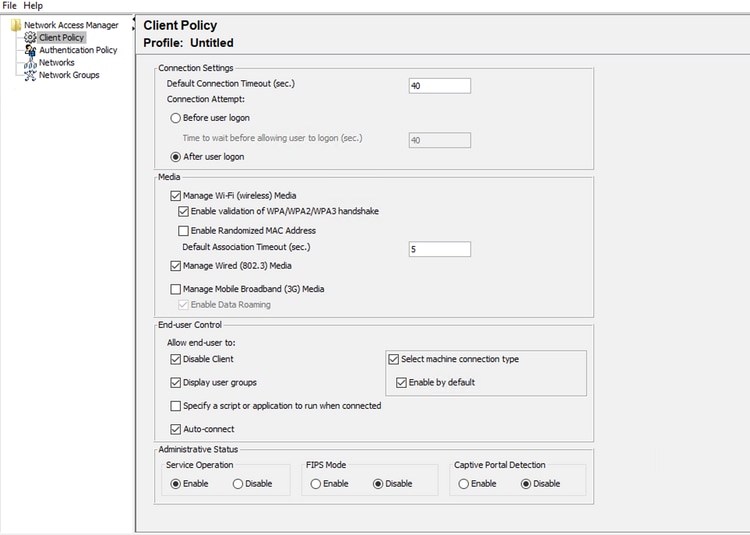 NAM配置文件编辑器客户端策略
NAM配置文件编辑器客户端策略
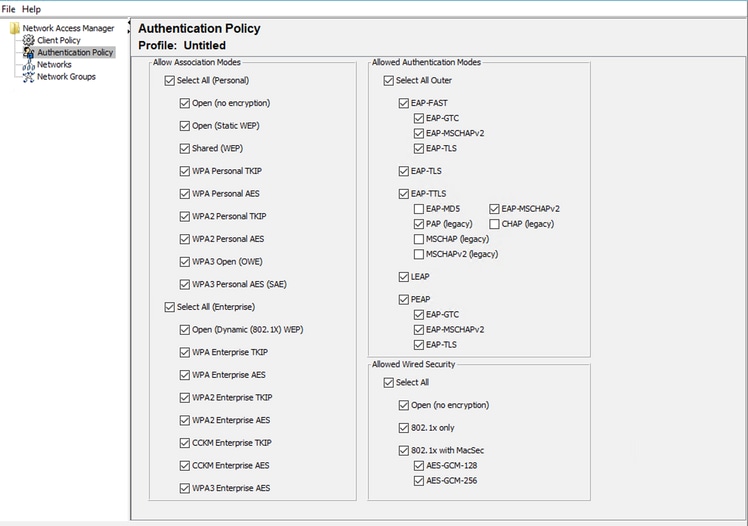 NAM配置文件编辑器身份验证策略
NAM配置文件编辑器身份验证策略
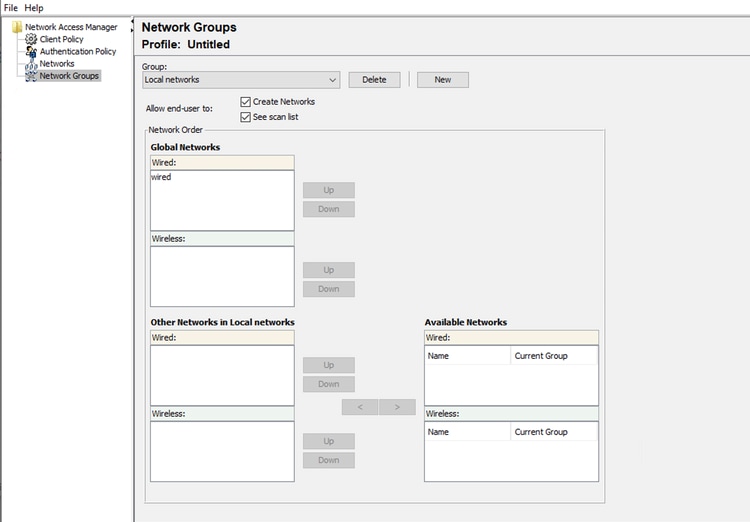 “网络组”选项卡
“网络组”选项卡
4.场景1:为PEAP(MS-CHAPv2)用户身份验证配置安全客户端NAM请求方
导航到网络部分。
默认的网络配置文件可以删除。
单击 Add。
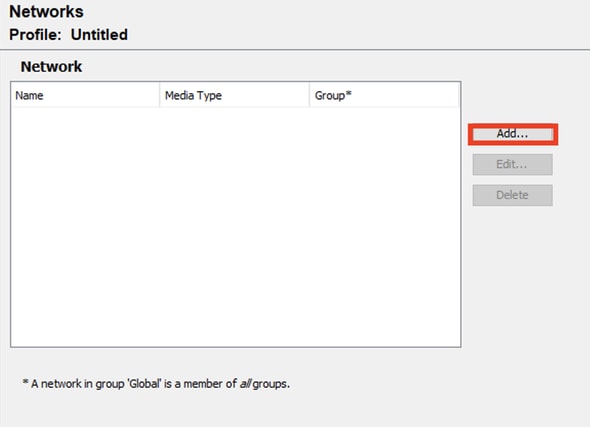 网络配置文件创建
网络配置文件创建
命名网络配置文件。
选择Global作为组成员资格。选择Wired Network介质。
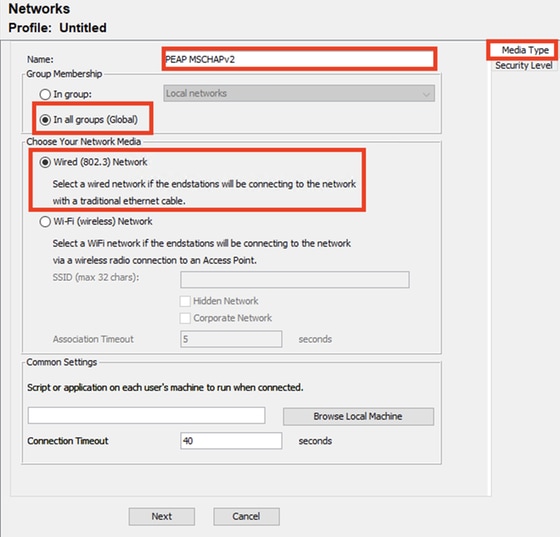 Network Profile Media Type部分
Network Profile Media Type部分
单击 Next。
选择Authenticating Network,并使用Security Level部分中其余选项的默认值。
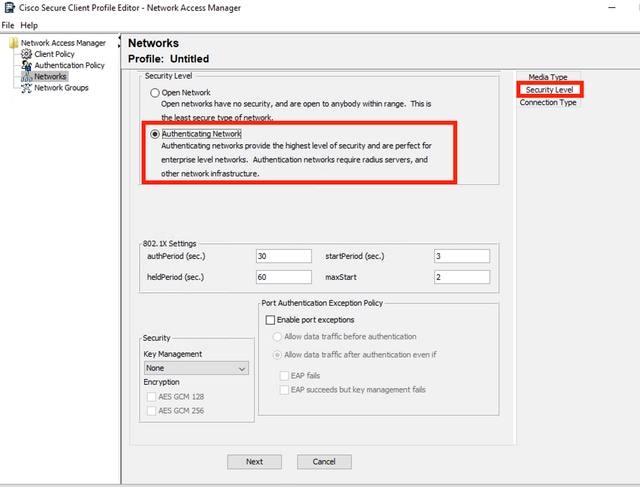 网络配置文件安全级别
网络配置文件安全级别
单击Next以继续Connection Type部分。
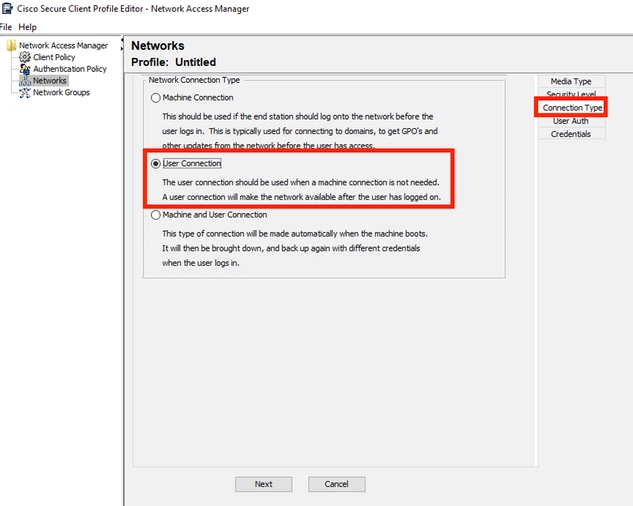 网络配置文件连接类型
网络配置文件连接类型
选择User Connection连接类型。
单击Next继续执行User Auth部分(现在可用)。
选择PEAP作为常规EAP方法。
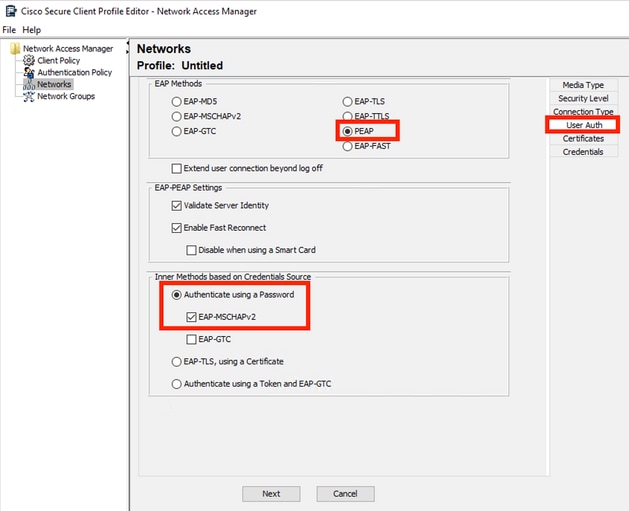 网络配置文件用户身份验证
网络配置文件用户身份验证
请勿更改EAP-PEAP Settings中的默认值。
继续执行基于凭据源的内部方法部分。
从EAP PEAP存在的多个内部方法,选择Authenticate using a Password,然后选择EAP-MSCHAPv2。
单击Next继续到Certificate部分。

注意:显示Certificate部分是因为选中了Validate Server Identity in EAP-PEAP Settings选项。对于EAP PEAP,它使用服务器证书进行封装。
在Certificates部分上,在Certificate Trusted Server Rules中,使用以c.com结尾的规则Common Name。
此部分配置是指服务器在EAP PEAP流程期间使用的证书。
如果在您的环境中使用身份服务引擎(ISE),您可以使用策略服务器节点EAP证书的公用名。
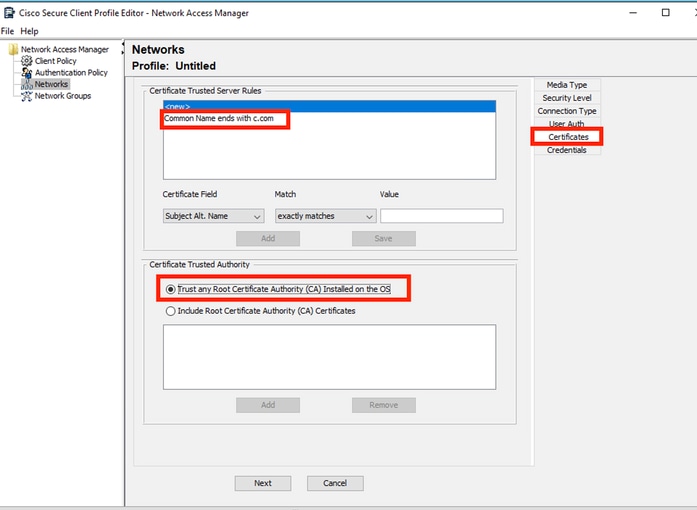 网络配置文件证书部分
网络配置文件证书部分
可以在证书受信任颁发机构中选择两个选项。对于此方案,使用选项Trust any Root Certificate Authority(CA)Installed on the OS,而不是添加签署RADIUS EAP证书的特定CA证书。
使用此选项,Windows设备信任由Manage User Certs程序Certificates — Current User > Trusted Root Certification Authorities > Certificates中包含的证书签名的任何EAP证书。
单击 Next。
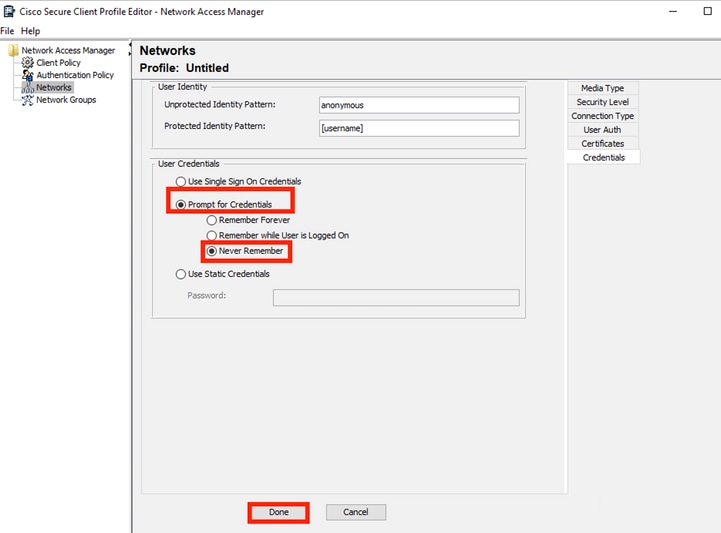 Network Profile Credentials部分
Network Profile Credentials部分
在Credentials部分中,仅更改User Credentials部分。
选择Prompt for Credentials > Never Remember选项,因此在每个身份验证中,进行身份验证的用户必须输入其凭据。
单击Done。
使用File > Save As选项将安全客户端网络访问管理器配置文件另存为configuration.xml。
要使Secure Client Network Access Manage使用刚刚创建的配置文件,请将下一个目录中的configuration.xml文件替换为新文件:
C:\ProgramData\Cisco\Cisco安全客户端\网络访问管理器\system

注意:文件必须命名为configuration.xml,否则它不起作用。
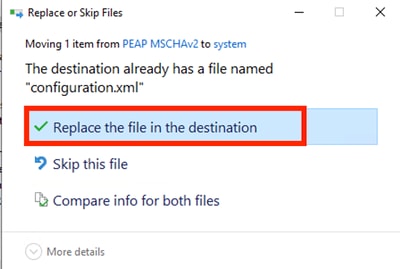 替换文件部分
替换文件部分
5.场景2:为EAP-FAST同步用户和机器身份验证配置安全客户端NAM请求方
打开NAM配置文件编辑器并导航至网络部分。
单击 Add。
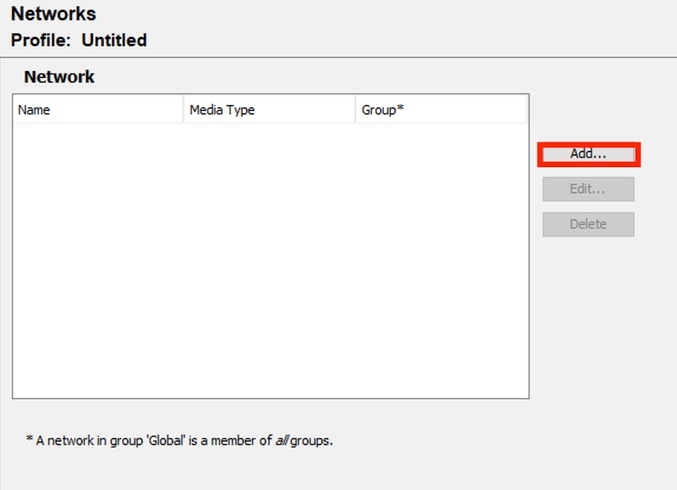 NAM配置文件编辑器网络选项卡
NAM配置文件编辑器网络选项卡
在网络配置文件中输入名称。
选择Global作为组成员资格。选择WiredNetwork Media。
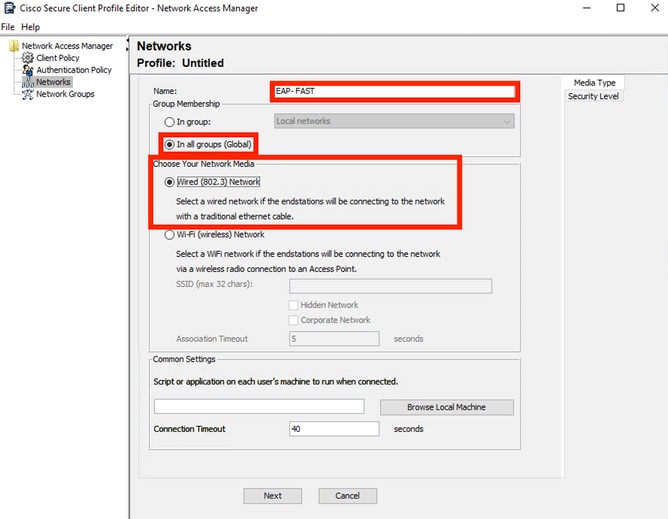 Media Type部分
Media Type部分
单击 Next。
选择Authenticating Network,不要更改此部分中其余选项的默认值。
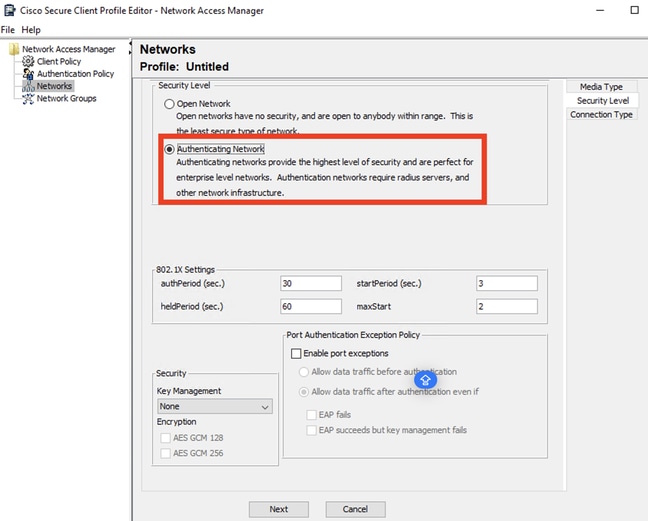 安全级别配置文件编辑器部分
安全级别配置文件编辑器部分
单击Next以继续Connection Type部分。
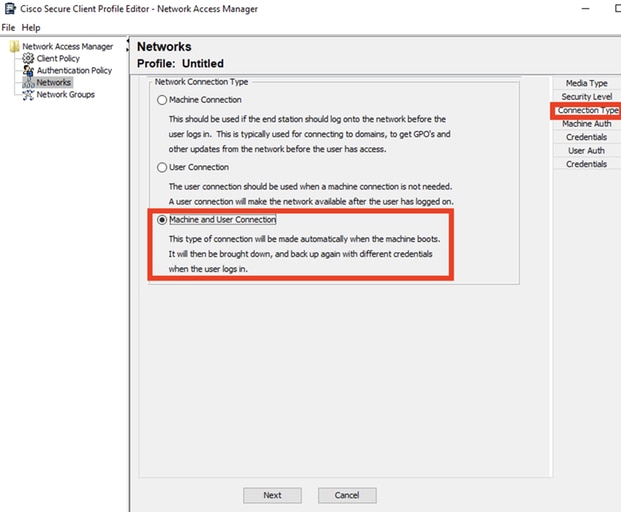 Connection Type部分
Connection Type部分
通过选择第三个选项同时配置用户和计算机身份验证。
单击 Next。
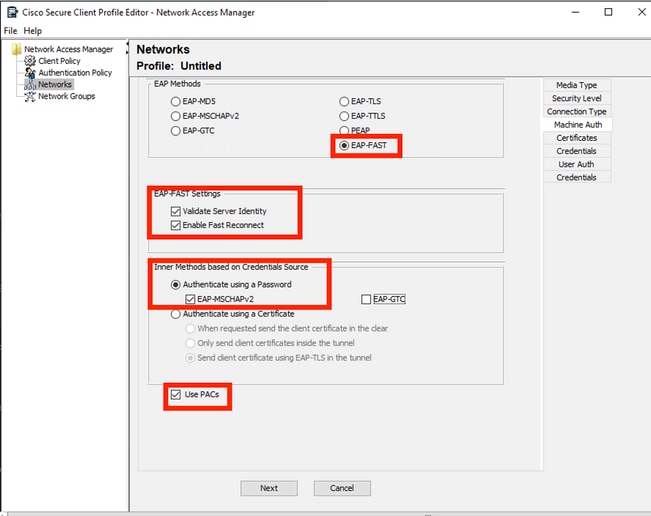 Machine Auth部分
Machine Auth部分
在Machine Auth部分中,选择EAP-FAST作为EAP方法。请勿更改EAP FAST设置默认值。
对于Inner methods based on Credentials Source部分,选择Authenticate using a Password,然后选择EAP-MSCHAPv2作为方法。
然后选择使用PAC选项。
单击 Next。
在Certificates部分的Certificate Trusted Server Rules中,规则公用名以c.com结尾。
此部分是指服务器在EAP PEAP流程期间使用的证书。
如果在您的环境中使用身份服务引擎(ISE),则可以使用策略服务器节点EAP证书的公用名称。
 计算机身份验证服务器证书信任部分
计算机身份验证服务器证书信任部分
可以在证书受信任颁发机构中选择两个选项。对于此方案,请不要添加签署RADIUS EAP证书的特定CA证书,而是使用操作系统上安装的信任任何根证书颁发机构(CA)选项。
使用此选项,Windows信任由Manage User Certs程序(Current User > Trusted Root Certification Authorities > Certificates)中包含的证书签名的任何EAP证书。
单击 Next。
 Machine Auth Credentials部分
Machine Auth Credentials部分
在Machine Credentials部分中选择Use Machine Credentials。
单击 Next。
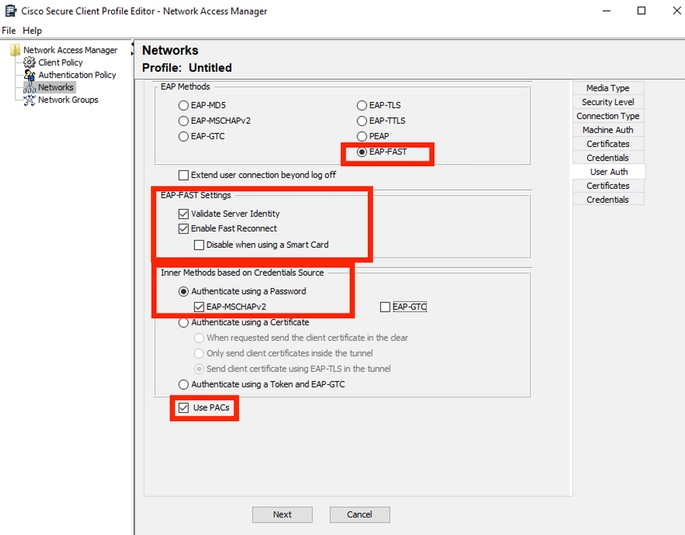 User Authentication部分
User Authentication部分
对于User Auth,请选择EAP-FAST作为EAP方法。
请勿更改EAP-FAST设置部分中的默认值。
对于Inner Method based on credentials source部分,选择Authenticate using a Password,然后选择EAP-MSCHAPv2作为方法。
选择使用PAC。
单击 Next。
在Certificates部分的Certificate Trusted Server Rules中,规则为Common Name ends with c.com。
这些配置适用于服务器在EAP PEAP流程期间使用的证书。如果在您的环境中使用ISE,可以使用策略服务器节点EAP证书的公用名称。
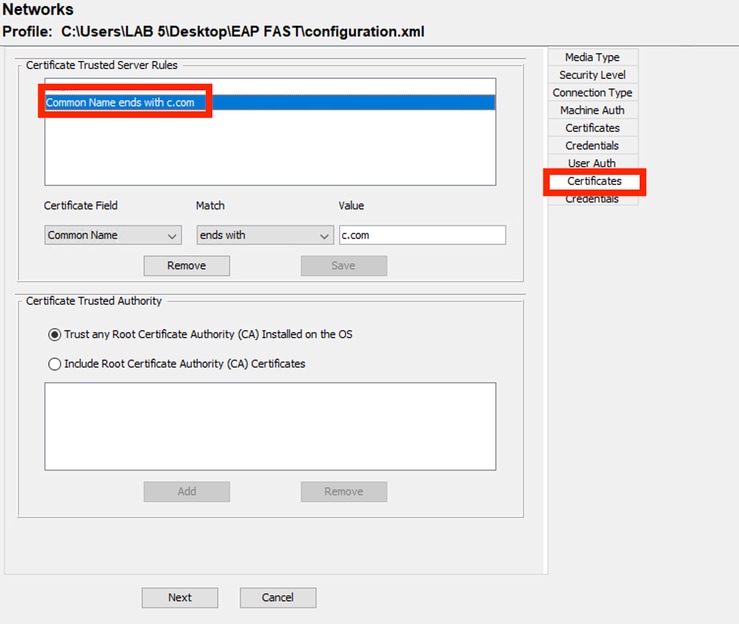 用户身份验证服务器证书信任部分
用户身份验证服务器证书信任部分
可以在证书受信任颁发机构中选择两个选项。对于此方案,使用选项Trust any Root Certificate Authority(CA)Installed on the OS,而不是添加签署RADIUS EAP证书的特定CA证书。
单击 Next。
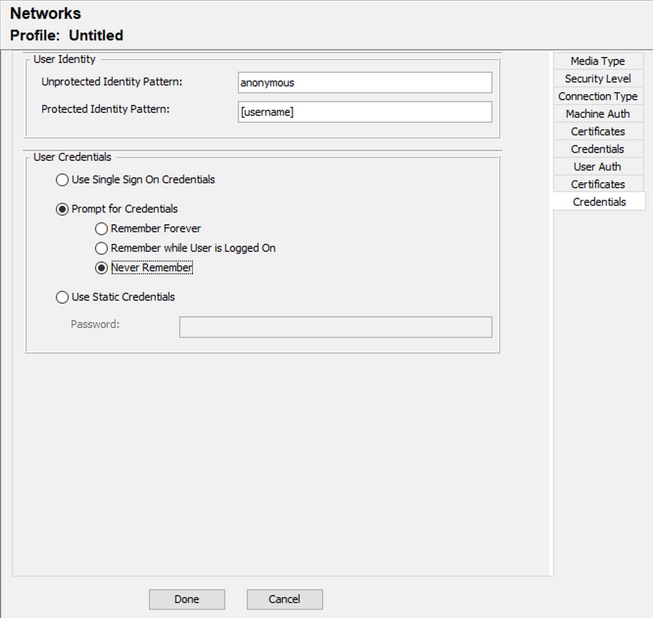 用户身份验证凭证
用户身份验证凭证
在Credentials部分,仅更改User Credentials部分。
选择Prompt for Credentials > Never Remember选项。因此,在每个身份验证中,进行身份验证的用户必须输入其凭证。
单击Done按钮。
选择File > Save as,并将Secure Client Network Access Manager配置文件另存为configuration.xml。
要使Secure Client Network Access Manager使用刚才创建的配置文件,请将下一个目录中的configuration.xml文件替换为新文件:
C:\ProgramData\Cisco\Cisco安全客户端\网络访问管理器\system

注意:文件必须命名为configuration.xml,否则它不起作用。
6.场景3:为EAP TLS用户证书身份验证配置安全客户端NAM请求方
打开NAM Profile Editor并导航到Networks部分。
单击 Add。
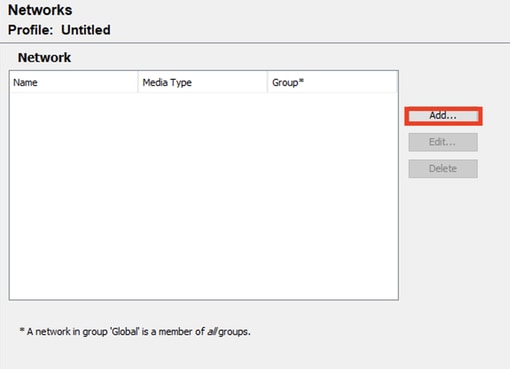 Network Creation部分
Network Creation部分
为网络配置文件命名,在本例中,使用用于此场景的EAP协议命名。
选择Global作为组成员资格。和有线网络介质。
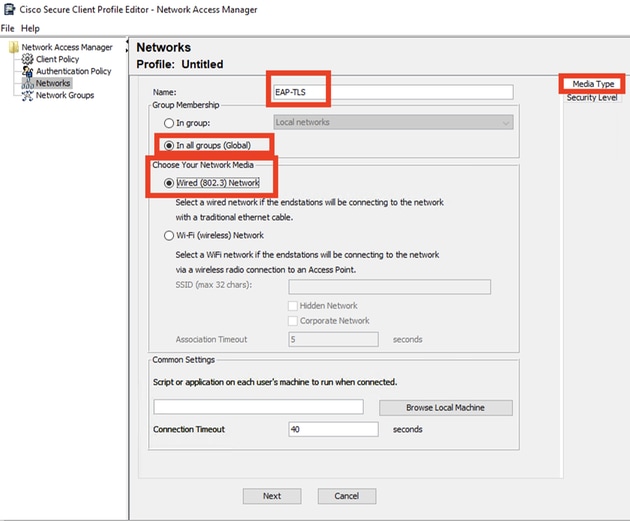 Media Type部分
Media Type部分
单击 Next。
选择Authenticating Network,不要更改Security Level部分中其余选项的默认值。
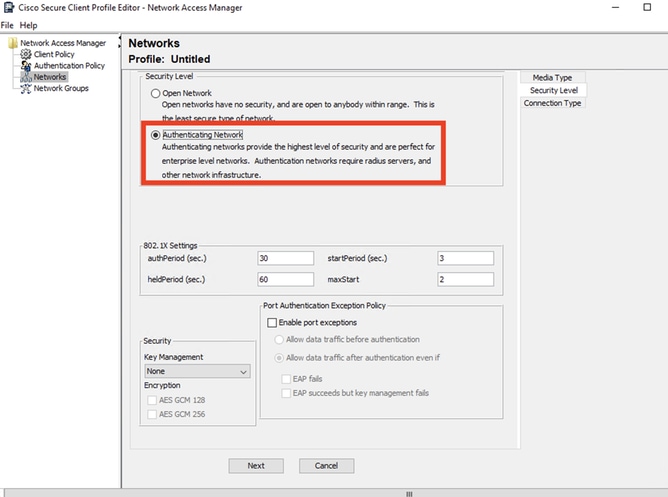 安全级别
安全级别
此方案用于使用证书进行用户身份验证。因此,使用User Connection选项。
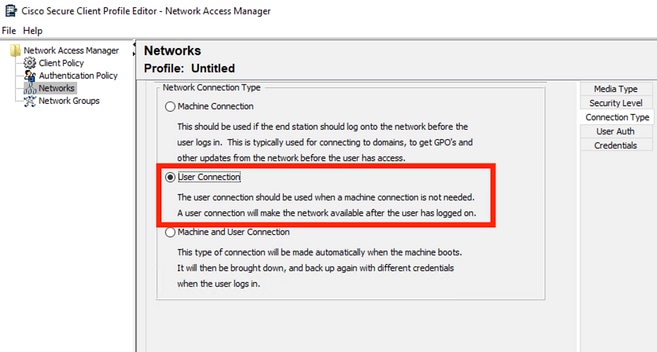 连接类型
连接类型
将EAP-TLS配置为EAP方法。请勿更改EAP-TLS设置部分中的默认值。
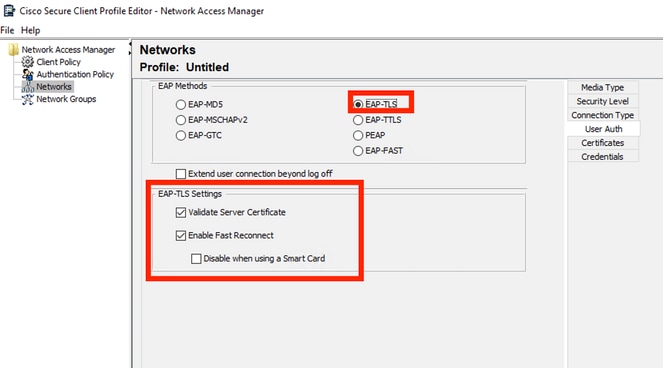 User Auth部分
User Auth部分
对于Certificates部分,创建匹配AAA EAP-TLS证书的规则。如果您使用的是ISE,请在管理>系统>证书部分中查找此规则。
对于Certificate Trusted Authority部分,选择Trust any Root Certificate Authority(CA)(信任安装在操作系统上的任何根证书颁发机构[CA])。
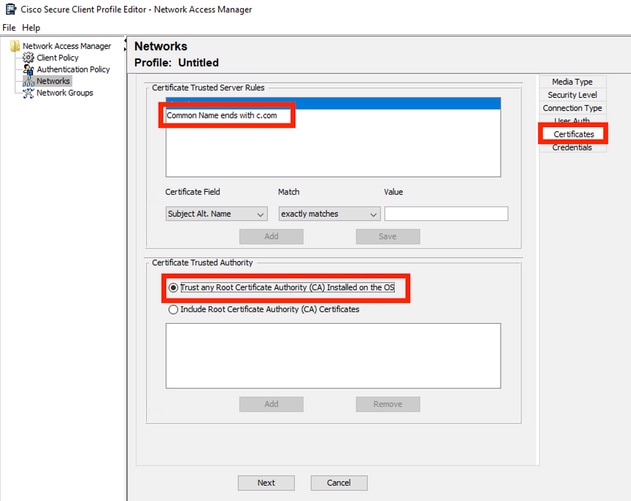 用户身份验证服务器证书信任设置
用户身份验证服务器证书信任设置
单击 Next。
对于User Credentials部分,请勿更改第一部分中的默认值。
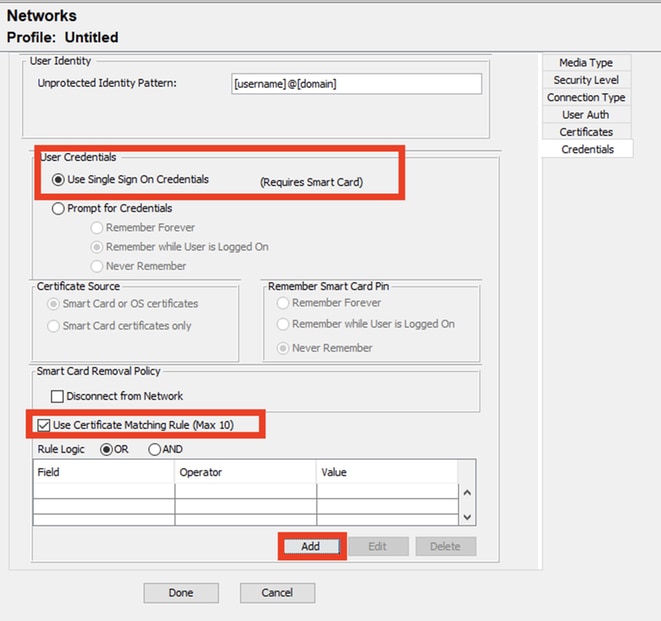 User Auth Credentials部分
User Auth Credentials部分
必须配置与用户在EAP TLS过程中发送的身份证书匹配的规则。要执行此操作,请点击使用证书匹配规则(最多10)旁边的复选框。
单击 Add。
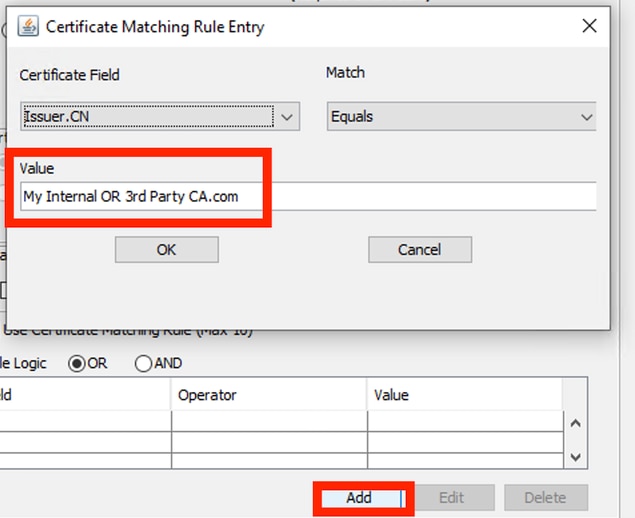 证书匹配规则窗口
证书匹配规则窗口
将值My Internal or 3rd Party CA.com替换为用户证书的CN。
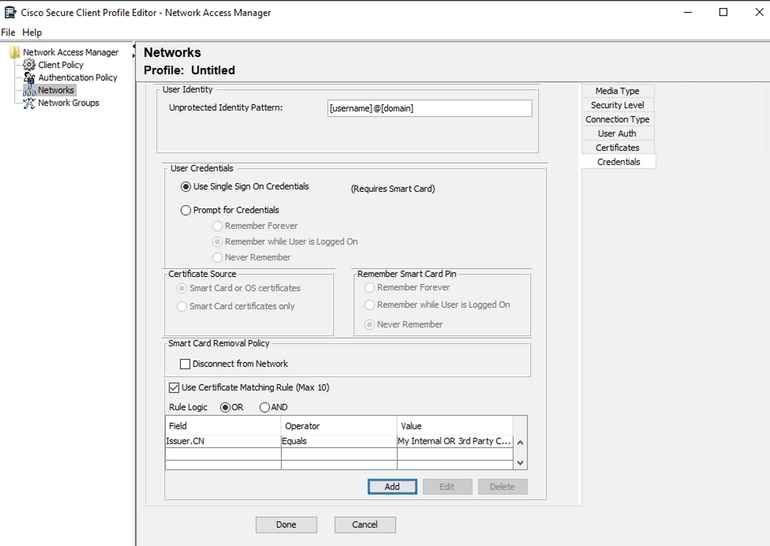 User Auth Certificate Credentials部分
User Auth Certificate Credentials部分
单击完成完成配置。
选择File > Save as将Secure Client Network Access Manager配置文件另存为configuration.xml。
要使Secure Client Network Access Manager使用刚才创建的配置文件,请将下一个目录中的configuration.xml文件替换为新文件:
C:\ProgramData\Cisco\Cisco安全客户端\网络访问管理器\system

注意:文件必须命名为configuration.xml,否则它不起作用。
7.配置ISR 1100和ISE以允许基于方案1 PEAP MSCHAPv2的身份验证
配置ISR 1100路由器
本部分介绍需要执行dot1x所必需的基本配置。

注意:对于多节点ISE部署,指向启用了策略服务器节点角色的任何节点。这可以通过导航到管理>系统>部署选项卡中的ISE进行检查。
aaa new-model
aaa session-id common
!
aaa authentication dot1x default group ISE-CLUSTER
aaa authorization network default group ISE-CLUSTER
aaa accounting system default start-stop group ISE-CLUSTER
aaa accounting dot1x default start-stop group ISE-CLUSTER
!
aaa server radius dynamic-author
client A.B.C.D server-key <Your shared secret>
!
!
radius server ISE-PSN-1
address ipv4 A.B.C.D auth-port 1645 acct-port 1646
timeout 15
key <Your shared secret>
!
!
aaa group server radius ISE-CLUSTER
server name ISE-PSN-1
!
interface GigabitEthernet0/1/0
description "Endpoint that supports dot1x"
switchport access vlan 15
switchport mode access
authentication host-mode multi-auth
authentication order dot1x mab
authentication priority dot1x mab
authentication port-control auto
dot1x pae authenticator
spanning-tree portfast
配置身份服务引擎3.2。
配置网络设备。
将ISR NAD添加到ISE Administration > Network Resources > Network Devices。
单击 Add。
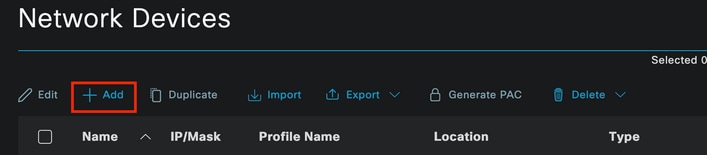 Network Device部分
Network Device部分
为正在创建的NAD指定名称。添加网络设备IP。
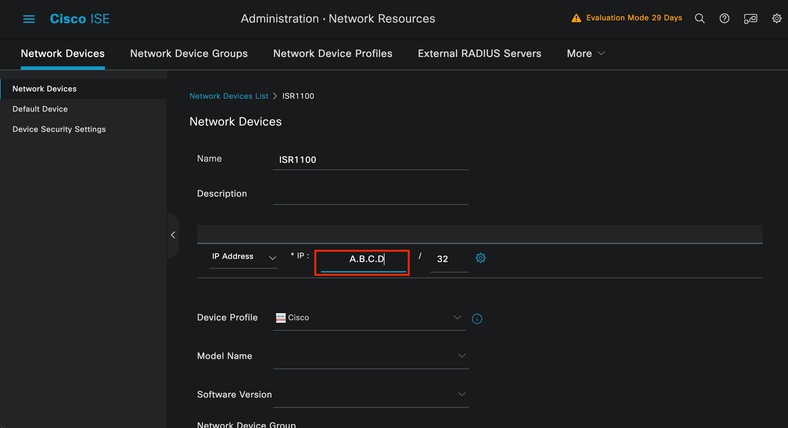 网络设备创建
网络设备创建
在同一页的底部,添加您在网络设备配置中使用的共享密钥。
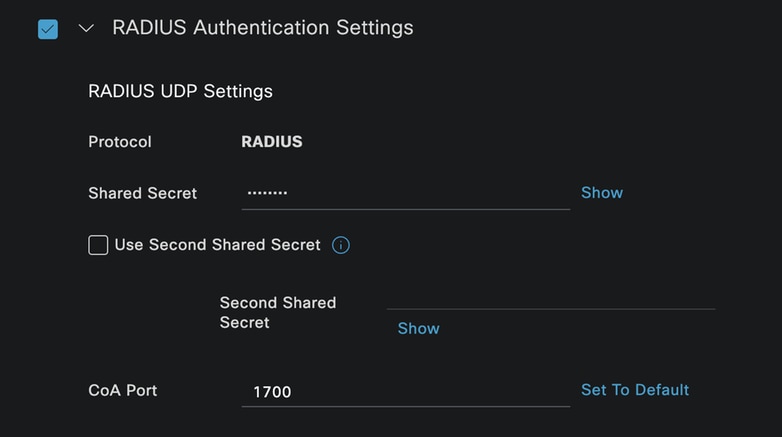 网络设备Radius设置
网络设备Radius设置
保存更改。
配置用于对终端进行身份验证的身份。
使用ISE本地身份验证。本文未解释外部ISE身份验证。
导航到Administration > Identity Management > Groups选项卡,并创建用户所属的组。为此演示创建的身份组是iseUsers。
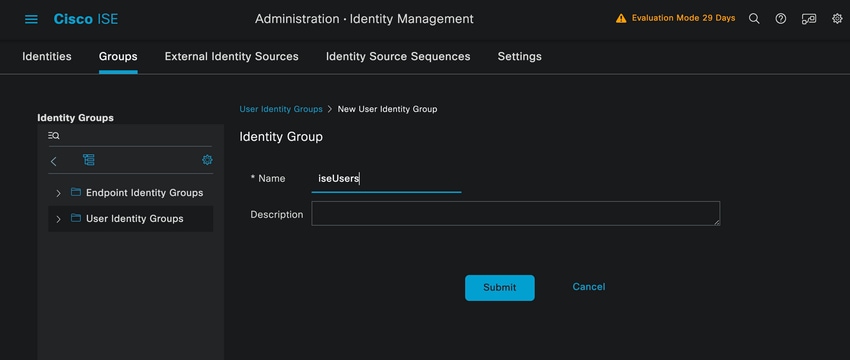 身份组创建
身份组创建
单击 submit。
导航到管理>身份管理>身份选项卡。
单击 Add。
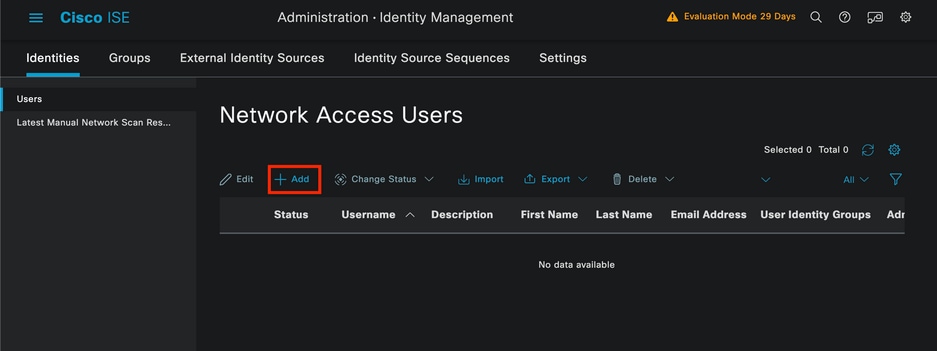 Network Access Users部分
Network Access Users部分
作为必填字段的一部分,以用户的名称开头。本示例中使用的是用户名iseiscool。
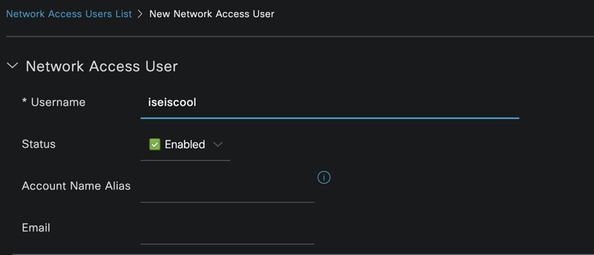 网络访问用户创建
网络访问用户创建
为用户分配密码。使用VainillaISE97。
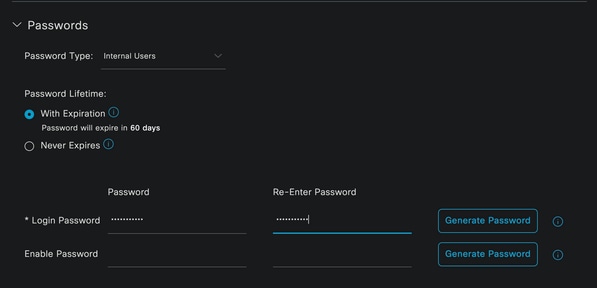 User Creation Password部分
User Creation Password部分
将用户分配到iseUsers组。
 用户组分配
用户组分配
配置策略集。
导航到ISE菜单>策略>策略集。
可以使用默认策略集。但是,此示例创建了一个名为Wired的示例。

注意:对策略集进行分类和差异化有助于进行故障排除,

注意:如果看不到添加或加号图标,可以点击任何策略集的齿轮图标,然后选择Insert new row above。
 齿轮图标选项
齿轮图标选项
使用的条件是有线8021x。拖动它,然后单击Use。
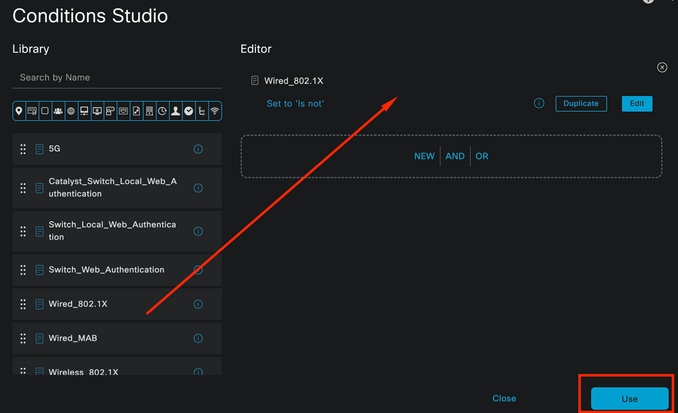 身份验证策略条件工作室
身份验证策略条件工作室
在Allowed Protocols部分中选择Default Network Access。
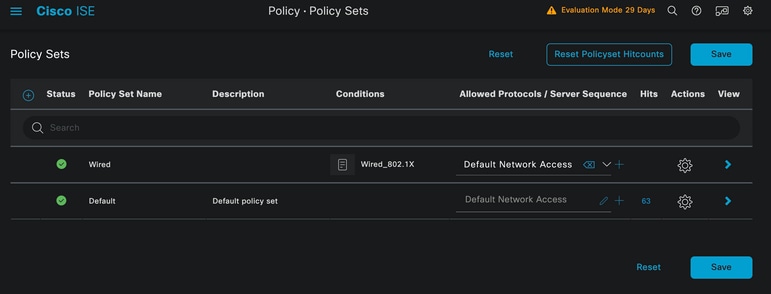 策略集常规视图
策略集常规视图
Click Save.
2.d.配置身份验证和授权策略。
单击>图标。
 有线策略集
有线策略集
展开身份验证策略部分。
点击+图标。
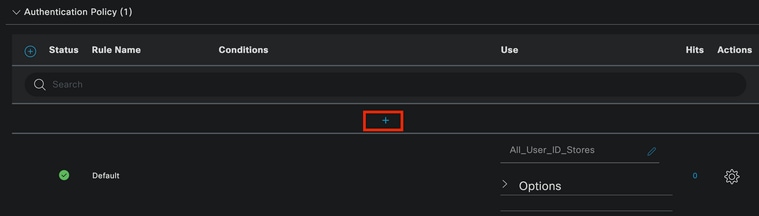 验证策略
验证策略
为身份验证策略分配名称。本示例使用内部身份验证。
点击此新身份验证策略的条件列上的+图标。
使用预配置条件Wired Dot1x。
最后,在使用列中选择内部用户。
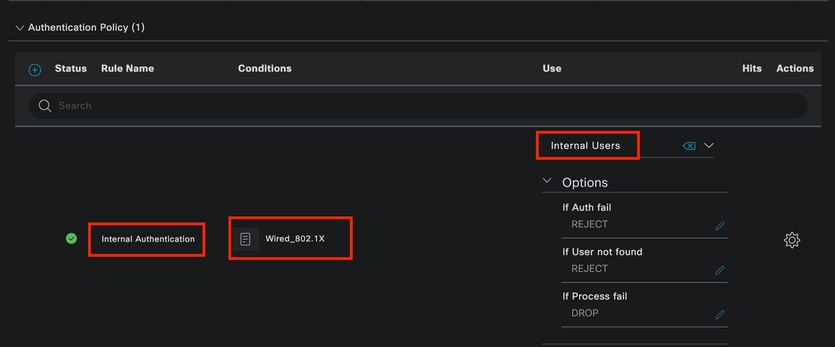 验证策略
验证策略
授权策略.
Authorization Policy部分位于页面底部。展开它并点击+图标。
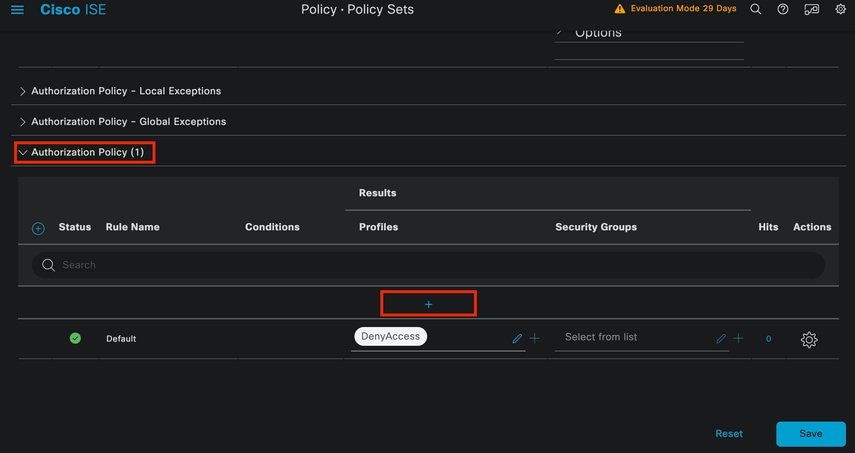 授权策略
授权策略
为最近创建的授权策略命名。在此配置示例中,使用内部ISE用户名称。
要为此授权策略创建条件,请点击条件列中的+图标。
使用IseUsers组。
单击Attribute部分。
选择IdentityGroup图标。
从词典中,选择IdentityGroup属性附带的InternalUser词典。
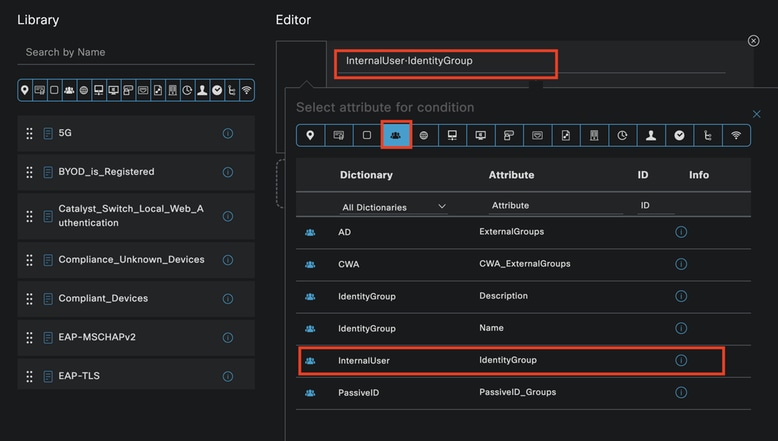 条件创建
条件创建
选择Equals运算符。
从用户身份组中,选择组IseUsers。
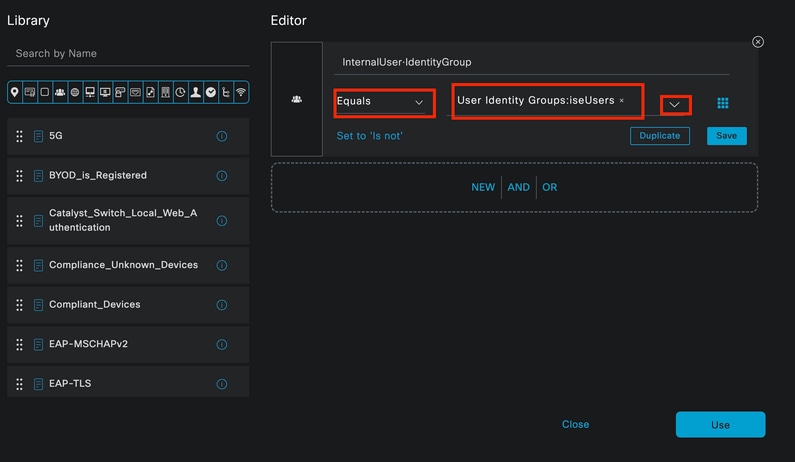 条件创建
条件创建
单击Use。
添加Result Authorization Profile。
使用预配置的配置文件Permit Access。

注意:请注意,到达此有线Dot1x策略集(不属于用户身份组ISEUsers)的ISE的身份验证点击默认授权策略,其结果为DenyAccess。
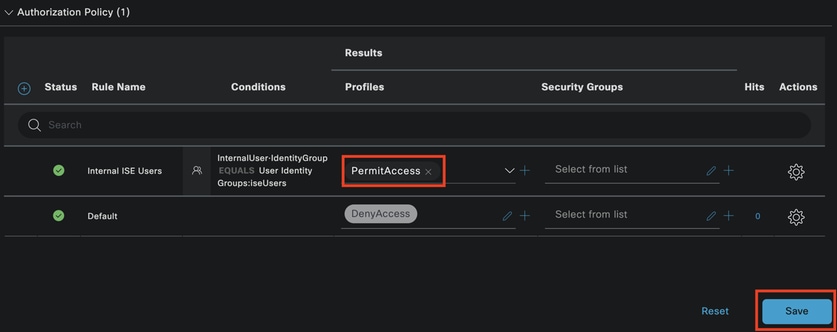 授权策略
授权策略
Click Save.
验证
配置完成后,安全客户端会提示输入凭证,并指定PEAP MSCHAPv2配置文件的用法。
输入以前创建的凭证。
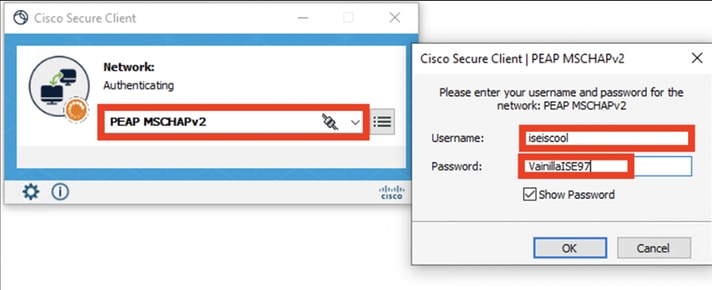 安全客户端NAM
安全客户端NAM
如果终端身份验证正确,。NAM显示其已连接。
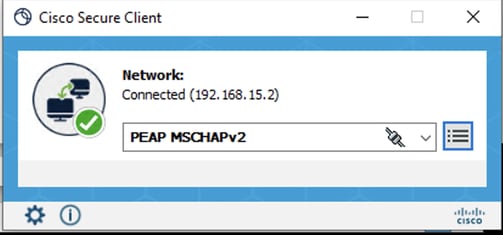 安全客户端NAM
安全客户端NAM
通过点击信息图标并导航到消息历史记录部分,将显示NAM执行的每个步骤的详细信息。
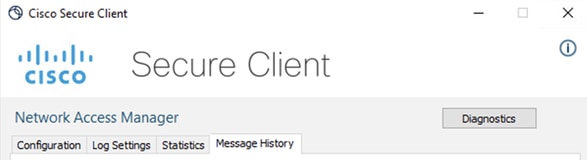 安全客户端消息历史记录
安全客户端消息历史记录
 安全客户端消息历史记录
安全客户端消息历史记录
从ISE导航到操作> Radius LiveLogs以查看身份验证的详细信息。如下图所示,显示了使用的用户名。
其他详细信息包括:
- 时间戳。
- Mac 地址.
- 使用的策略集。
- 验证策略.
- 授权策略.
- 其他有关资料。
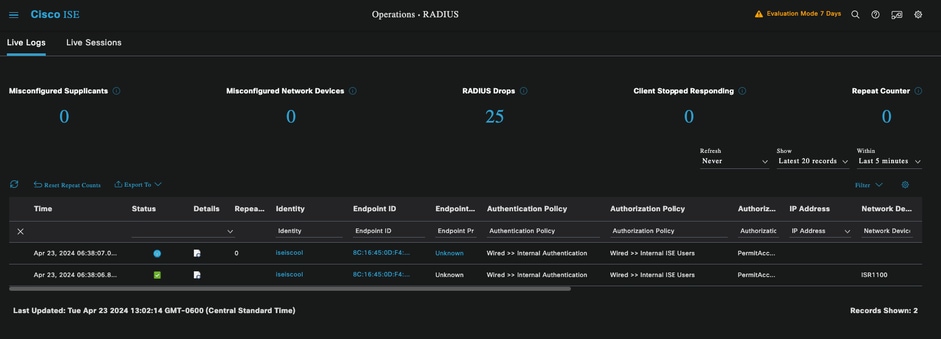 ISE RADIUS实时日志
ISE RADIUS实时日志
由于您会看到它达到了正确的策略,并且结果是身份验证状态成功,因此可以断定配置是正确的。
故障排除
问题:安全客户端未使用NAM配置文件。
如果NAM未使用在配置文件编辑器中创建的新配置文件,请对Secure Client使用Network Repair选项。
通过导航到Windows栏>单击扬抑图标>右键单击安全客户端图标>单击网络修复,可以找到此选项。
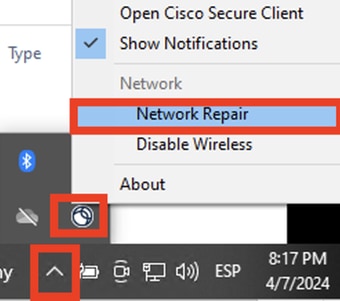 网络修复部分
网络修复部分
问题 2:需要收集日志以便进一步分析。
1.启用NAM扩展日志
打开NAM,然后单击齿轮图标。
 NAM接口
NAM接口
导航到日志设置选项卡。选中Enable Extended Logging复选框。
将Packet Capture File Size设置为100 MB。
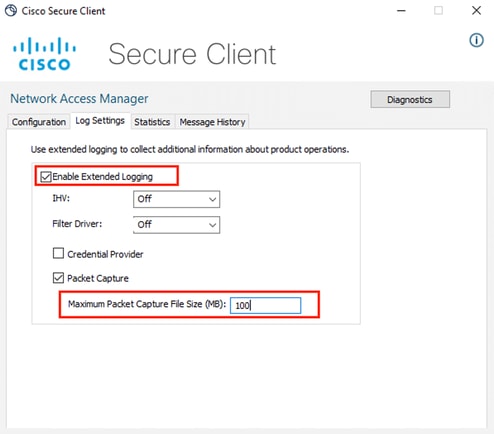 安全客户端NAM日志设置
安全客户端NAM日志设置
2.重现问题。
启用扩展日志记录后,会多次重现该问题,以确保生成日志并捕获流量。
3.收集安全客户端DART捆绑包。
在Windows中,导航到搜索栏并键入Cisco安全客户端诊断和报告工具。
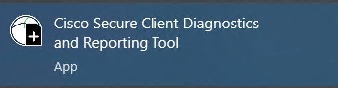 DART模块
DART模块
在安装过程中,您还安装了此模块。该工具在故障排除过程中通过收集日志和相关dot1x会话信息提供帮助。
在第一个窗口中单击Next。
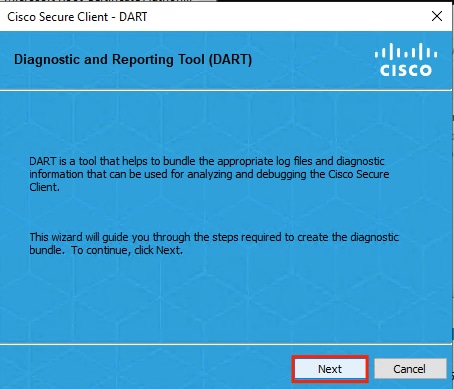 DART模块
DART模块
再次单击Next,这样日志捆绑包可以保存在桌面上。
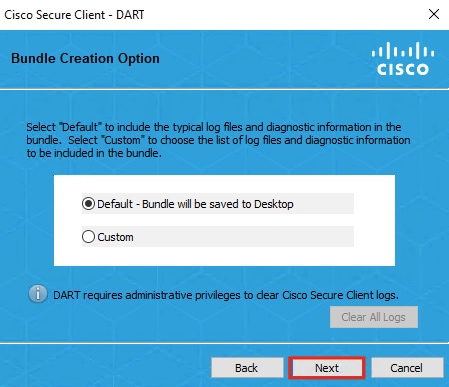 DART模块
DART模块
如有必要,请选中Enable Bundle Encryption 复选框。
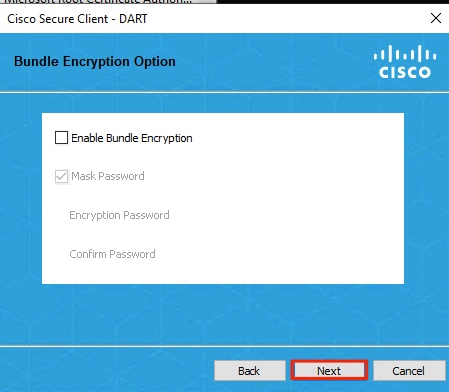 DART模块
DART模块
DART日志收集启动。
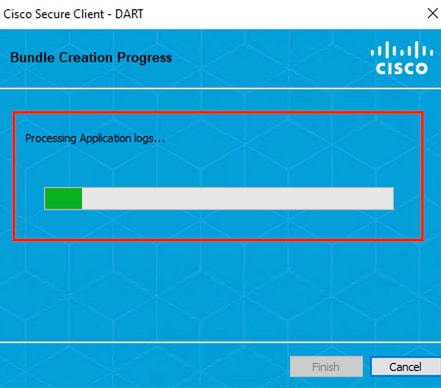 DART日志集合
DART日志集合
完成此过程可能需要10分钟或更长时间。
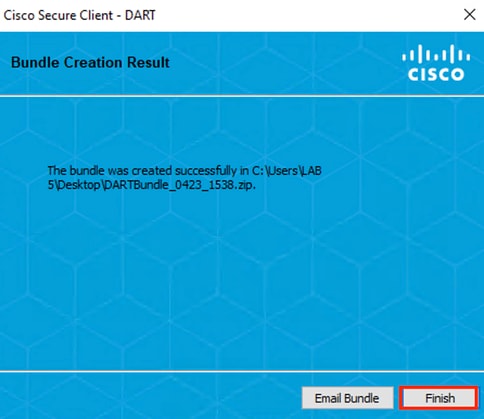 DART捆绑包创建结果
DART捆绑包创建结果
DART结果文件可在桌面目录中找到。
 DART结果文件
DART结果文件
相关信息